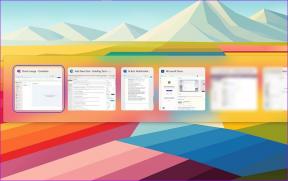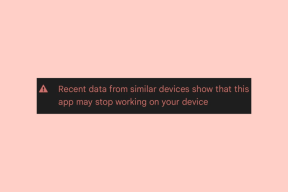Cara Membuat Folder Cerdas Untuk Menghemat Waktu di Mac Anda
Bermacam Macam / / November 29, 2021
Folder Cerdas Apple adalah pencarian tersimpan yang muncul sebagai folder langsung di Mac Anda. Setelah Anda mengaturnya, komputer Anda memperbarui folder secara otomatis. Apple menyertakan beberapa contoh di Finder, tetapi itu hanya titik awal. Dengan sedikit bantuan, Anda dapat menggunakan Folder Cerdas untuk menghemat waktu dan menemukan apa yang Anda inginkan di Mac.

Di Mana Anda Dapat Mengatur Folder Cerdas?
Folder Cerdas berfungsi di sebagian besar app di Mac Anda. Tempat paling umum Anda menggunakan Folder Cerdas adalah Finder, Mail, iTunes, dan Kontak. Aplikasi apa pun di Mac Anda yang berfungsi dengan banyak item biasanya memiliki opsi Folder Cerdas. Misalnya, program manajemen kata sandi populer 1Password mendukung Folder Cerdas. Kontak akan memanggil mereka Grup Pintar bukannya folder. Cari opsi "pintar" di program Anda.
Memulai: Membuat Folder Cerdas di Finder
Dalam contoh ini, Saya akan menggunakan Finder
untuk menemukan semua file .pdf di my Unduhan map. Mencari seluruh hard drive untuk .pdf mungkin memunculkan terlalu banyak hasil. Folder ini memungkinkan saya dengan cepat menemukan apa yang saya butuhkan. Di sebagian besar program Mac, opsi Folder Cerdas ada di Baru Tidak bisa. Saat Anda membuat folder itu, itu akan membuka jendela pencarian.Hal pertama yang harus Anda beri tahu Mac Anda adalah di mana mencari item tersebut. Secara default, ia mencari Mac ini. Jika Anda ingin mencari folder atau volume tertentu, buat Folder Cerdas saat Anda berada di folder itu. Dalam contoh ini, saya mulai di Unduhan jadi saya akan memilih opsi itu

Selanjutnya, perhatikan ikon plus tepat di bawah gelembung pencarian di sisi kanan jendela. Klik tanda plus untuk membuat kriteria pencarian.

Finder kemudian memberi Anda dua opsi. Opsi pertama adalah jenis atribut apa yang Anda cari. Bidang atau bidang berikutnya adalah detail dari atribut itu. Dalam contoh ini, kami ingin mencari file berdasarkan: jenis atribut. Detail spesifik dari jenis file tersebut adalah file PDF. Untuk folder pintar ini, kami akan mengatur Jenis sebagai PDF.
Finder menempatkan menu tarik-turun di kedua sisi kata Adalah. Anda dapat mencari file dengan nama PDF, tetapi itu berarti jika Anda salah memberi nama file, itu tidak akan muncul. Mencari berdasarkan atribut memberi Anda hasil yang lebih baik.

Folder Cerdas memungkinkan Anda mencari berdasarkan lebih dari satu opsi. Jika saya ingin temukan PDF besar terbaru Saya dapat menentukan ukuran sebagai atribut. Setelah saya mengklik ikon plus, saya mendapatkan lebih banyak opsi atribut.
Dalam contoh ini, saya akan memilih Lainnya dan saya akan mendapatkan daftar besar hal-hal yang dapat saya cari. Untungnya, saya dapat mencari di dalam semua opsi itu. 
Saya akan memasukkan Ukuran dan Finder akan menunjukkan semua atribut ukuran. Saya akan memilih Ukuran file. Jika saya ingin menghemat waktu di masa depan, saya dapat memilih Di Menu sehingga saya akan selalu melihat itu sebagai pilihan tanpa pergi ke yang lain.
Di sini saya akan meletakkan Ukuran file lalu pilih lebih besar dari di tengah lapangan. Untuk ukuran, saya akan menempatkan 1 dan kemudian memilih MB, jadi saya tahu itu adalah PDF yang lebih besar.


Perlu lebih banyak bidang untuk ditelusuri? Jangan lupa bahwa Anda bisa buat Tag di Finder.
Ide Folder Cerdas Teratas
Temukan File Besar Di Hard Drive Anda
Jika Anda Mac memiliki solid state drive, Anda tidak memiliki kapasitas drive mekanis. Akhirnya, Anda akan mulai kehabisan ruang hard drive. Jika Anda perlu mencari tahu apa yang menghabiskan semua ruang, buat Folder Cerdas dari file besar.
Di Finder, buka File->Folder Cerdas Baru. Pilih Ukuran file dari menu tarik-turun pertama. Kemudian di pilih tengah lebih besar dari. Untuk bidang terakhir, saya mengatur milik saya ke 1 GB. Itu akan menemukan semua file yang lebih besar dari 1 gigabyte. Itu mungkin gambar disk yang bisa saya singkirkan. File Besar adalah nama yang disarankan untuk Folder Cerdas ini.

Butuh ide untuk mengosongkan ruang di Mac Anda? Kita punya beberapa tips bagus di sini.
Temukan File Pemasang – .DMG
Sementara beberapa penginstal memiliki nama yang jelas, yang lain agak samar (Microsoft, saya melihat Anda!) Jika saya tidak tahu nama penginstal, saya akan kesulitan menemukannya. Setelah saya melihat namanya, saya mungkin akan mengerti apa yang saya cari. Saya akan membuat Folder Cerdas dengan menu sebelah kiri sebagai Ekstensi File.
Kecuali Anda memilih opsi ini baru-baru ini, Anda harus memilih Lainnya. Dalam Lainnya pilihan, pilih Ekstensi File. Kemudian atur bidang berikutnya ke DMG. DMG adalah format file untuk sebagian besar File penginstal Apple.
Saya mungkin masih tidak akan ingat X16-92852-EN adalah Office 2011 untuk Mac, tetapi dengan daftar pendek penginstal, kemungkinannya menguntungkan saya. Anda dapat memberi label Folder Cerdas ini File penginstal.

File Diunduh Dari URL
Saya mengunduh tagihan saya setiap bulan dari penyedia seluler saya, tetapi saya tidak selalu dapat menemukannya. Sama seperti installer, namanya tidak cukup deskriptif bagi saya. Bonus dengan Smart Folder ini juga akan mencari lampiran email. Anda harus melihat Lainnya pilihan lagi saat mengatur pencarian.
Kali ini, Anda ingin memilih Darimana. Kemudian pilih pertandingan dan kemudian sumber file. Dalam contoh ini, saya ingin semua file dari att.com. Ada tagihan saya dari bulan lalu!

Folder Cerdas menjadi bodoh? Ini bisa jadi kesalahan Spotlight. Begini caranya perbaiki Sorotan, yang diandalkan oleh Folder Cerdas.
Semua Tanda Terima Dari Vendor Online
Ingat ide "pintar" bekerja di program Apple lainnya. Kotak surat saya terisi dengan tanda terima dari Amazon, Newegg, dan vendor online besar lainnya. Ketika saya ingin menemukan tanda terima dengan cepat, saya hanya melihat salah satu Smart Mailbox saya. Di program Mail Apple, buka Kotak Surat->Kotak Surat Cerdas Baru.
Di Mail, Anda memiliki lebih banyak opsi untuk menyiapkan pencarian. Dalam contoh ini, saya ingin semua pembelian Amazon saya dalam satu Kotak Surat Cerdas. Di kolom pencarian kiri, pilih Dari dan kemudian di pick tengah mengandung. Di bidang terakhir, ketik nama perusahaan asal kwitansi. Dalam hal ini, itu Amazon.com.

Kiat menghemat waktu: Jika Anda memilih tanda terima dan kemudian memilih Kotak Surat Cerdas Baru, Apple mengisi alamat pengirim saat Anda memilih Dari.
Kontak Folder Cerdas
Konsep "pintar" dalam kontak adalah Grup Cerdas. Dalam kontak, saya membuat grup untuk semua orang di perusahaan tertentu. Itu membantu ketika saya dapat mengingat di mana orang itu bekerja, tetapi saya tidak dapat mengingat nama mereka. Saya dapat mencari kontak saya, tetapi jika saya sering melakukan ini, Grup Cerdas menghemat waktu saya.
Untuk membuat Grup Cerdas, pilih Grup Cerdas Baru dari menu Kontak.

Kiat menghemat waktu: Jika Anda melakukan pencarian dan kemudian pilih Grup Cerdas Baru, Apple memungkinkan Anda membuat Grup Pintar berdasarkan pencarian saat ini.
Sekarang setelah Anda memiliki beberapa ide, jangan buang waktu di Mac Anda untuk mencari sesuatu sepanjang waktu. Folder Cerdas membuat Anda tetap teratur dan efisien.